发布时间:2022-02-22 14: 08: 53
品牌型号:联想GeekPro 2020
系统: Windows 10 64位专业版
软件版本: Microsoft 365
word自动生成目录不全怎么办?主要是由于标题格式不统一、部分标题未设级别引起的,建议使用word的样式功能统一进行标题的层级化。word自动生成目录格式不对怎么更改?可通过设计目录样式功能更改目录格式。本文会以Microsoft 365 word为例演示相关操作。
一、word自动生成目录不全怎么办
word是通过识别标题的级别来自动生成目录的,如果部分标题未设置级别,就会导致word无法识别,而出现生成目录不全的问题。
在这种情况下,如图1所示,我们可使用Microsoft 365 word的样式(开始菜单中)功能进行标题的级别设置,将所有一级标题设为标题1,、二级标题设为标题2,依次类推。
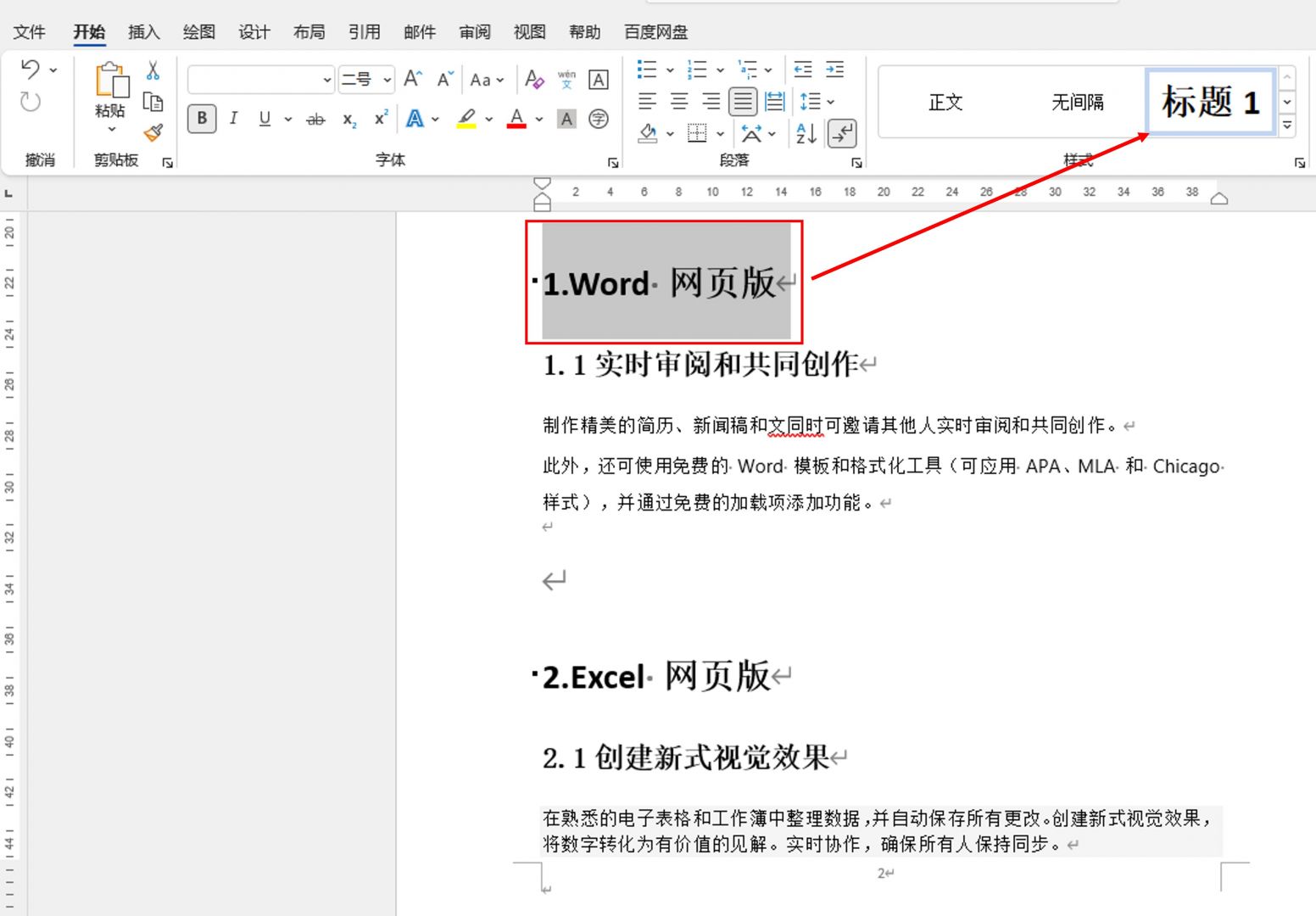
由于设置样式需要重复进行“选中标题,单击样式”两个步骤的操作,因此更建议使用格式刷功能,直接复制已设置好的标题样式,然后再将样式粘贴到其他同级标题中。

完成了标题的层级化后,就可以返回目录,单击“更新目录”,选择“更新整个目录”,将目录补充完整。
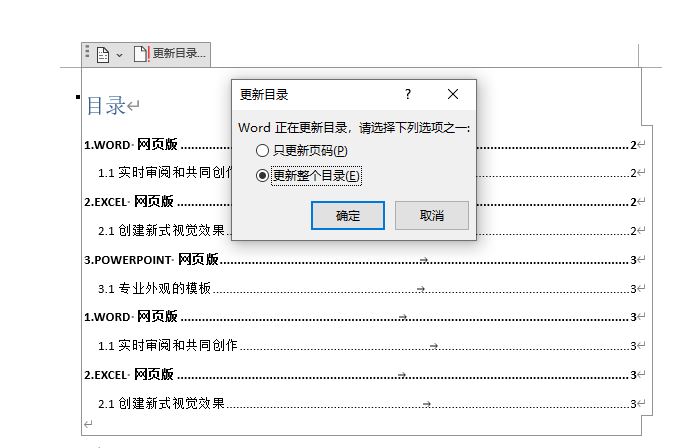
二、word自动生成目录格式不对怎么更改
如图4所示,word自动目录默认包含以下样式,如对目录格式无特殊要求,直接使用即可;如发现格式不符合需求,可使用“自定义目录”功能,进行格式的定制。
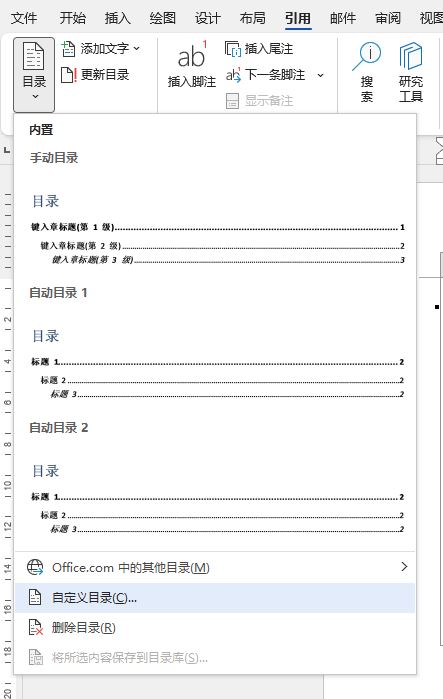
Microsoft 365 word内置了多种目录格式,如图5所示,可通过常规格式设置,选择合适的模板,如古典、优雅、流行等。
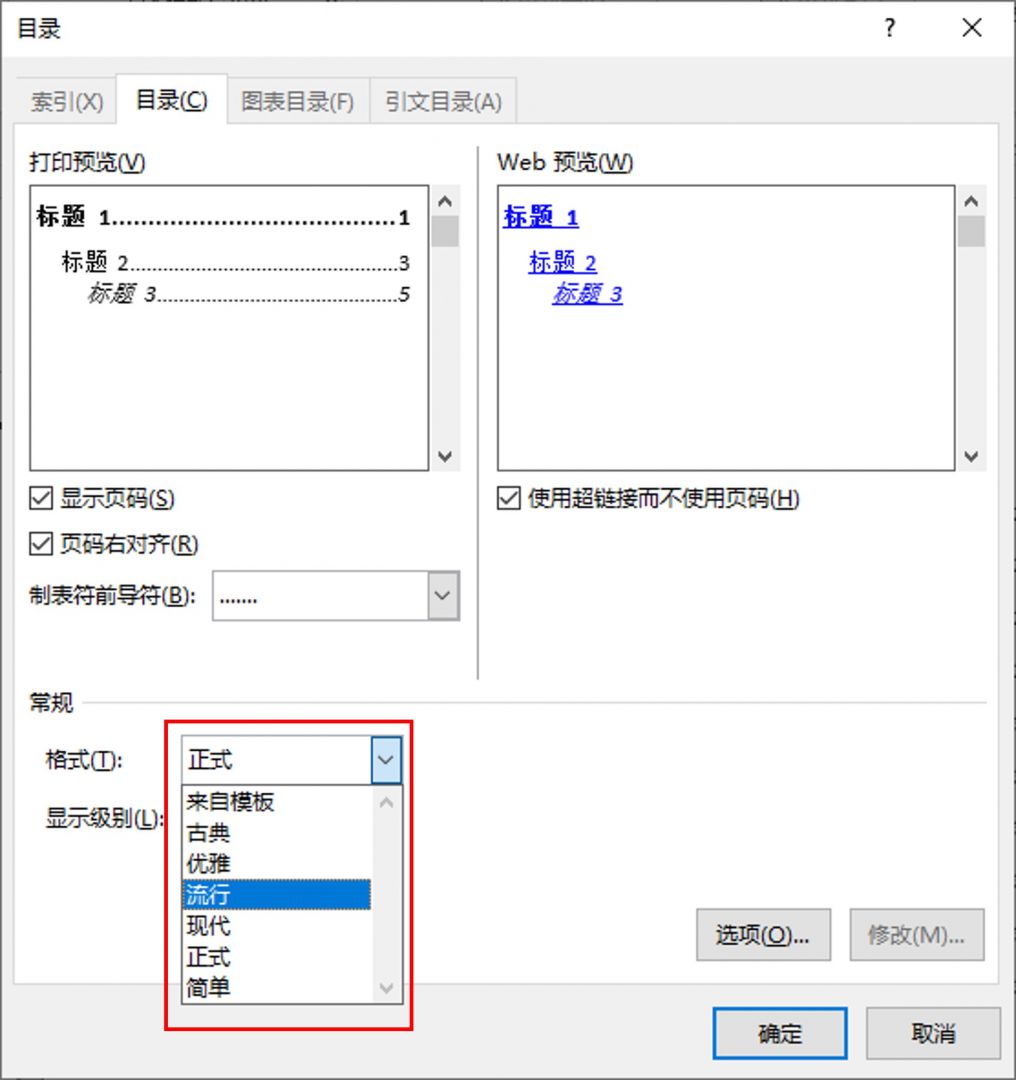
如模板未能满足需求,也可通过页码与前导符的设置定制目录格式。比如,如图6所示,不显示页码的情况下,目录仅出现标题。
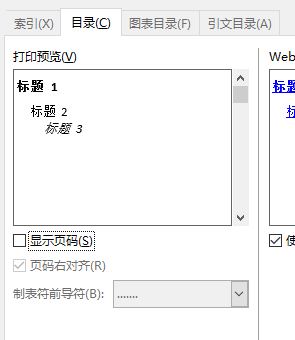
在选择显示页码的情况下,可将页码设为右对齐,并使用省略号等前导符对齐标题。
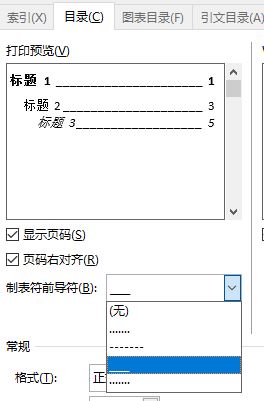
三、小结
以上就是关于word自动生成目录不全怎么办,word自动生成目录格式不对怎么更改的相关内容。以Microsoft 365 word为例,可通过标题样式功能,为所有标题设置级别,避免出现标题遗漏、目录不全的情况。
作者:泽洋
展开阅读全文
︾
读者也喜欢这些内容:

Office Plus PPT配色混乱 Office Plus怎样快速美化PPT
大部分新手在制作PPT时,很容易在配色上犯错误,要么随意堆砌多种颜色导致色彩杂乱,要么就是主题色与品牌不符,这不仅会导致PPT看起来缺乏专业性,还会降低用户对内容的接受度。今天我们就来带大家了解一下Office Plus PPT配色混乱,Office Plus怎样快速美化PPT的处理技巧。...
阅读全文 >

Microsoft 365怎么使用待办事项 Microsoft 365如何共享日历
现在的工作节奏越来越快,有时候忙起来很容易忘记一些重要的事情,使用Microsoft 365中的待办事项功能,就能很好地解决这一问题,将计划做的事情清晰地罗列出来,方便随时查看和跟进,下面就带大家了解一下Microsoft 365怎么使用待办事项,Microsoft 365如何共享日历的相关内容。...
阅读全文 >

Word论文排版怎么排 Word论文标题一二三级标题格式设置
一到写论文的时候,相信很多同学就会头疼,除了内容不知道该怎么写,论文排版也特别费脑筋,对于不熟悉排版的同学来说,这无疑是个大问题,本期就给大家分享一下Word论文排版怎么排,Word论文标题一二三级标题格式设置的操作方法,帮助大家快速完成论文排版。...
阅读全文 >

Word编辑受限怎么解除 Word编辑受限不知道密码怎么解决
在工作中,不知道大家有没有遇到过这种情况,收到对方发过来的Word文档,打开后想复制其中的文字内容,却发现文档被设置了限制编辑权限,无法进行复制操作,遇到这种情况该怎么办?Word编辑受限怎么解除,Word编辑受限不知道密码怎么解决?接下来我就来带大家了解一下解除技巧。...
阅读全文 >